converteer MPG / MPEG naar MP4 met hoge snelheid en hoge beeld- / geluidskwaliteit.
- Converteer AVCHD naar MP4
- Converteer MP4 naar WAV
- Converteer MP4 naar WebM
- Converteer MPG naar MP4
- Converteer SWF naar MP4
- Converteer MP4 naar OGG
- Converteer VOB naar MP4
- Converteer M3U8 naar MP4
- Converteer MP4 naar MPEG
- Ondertitels in MP4 insluiten
- MP4-splitters
- Verwijder audio van MP4
- Converteer 3GP-video's naar MP4
- MP4-bestanden bewerken
- Converteer AVI naar MP4
- Zet MOD om naar MP4
- Converteer MP4 naar MKV
- Converteer WMA naar MP4
- Converteer MP4 naar WMV
Rotate Video op Windows - 2023-methoden om een video te roteren
 Bijgewerkt door Lisa Ou / 23 februari 2023 17:20
Bijgewerkt door Lisa Ou / 23 februari 2023 17:20De verkeerde oriëntatie van de video kan leiden tot stressvolle incidenten. Als u de video naar uw computer overzet, wordt de originele video weergegeven. Als u de video in portret vastlegt, is deze in die richting. Het Windows-besturingssysteem ondersteunt het wijzigen van de weergaveoriëntatie van het scherm. Als het echter eenmaal is gewijzigd, is het moeilijk navigeren en tijdverspilling. Het is niet de beste manier om de video horizontaal te draaien of te bekijken.
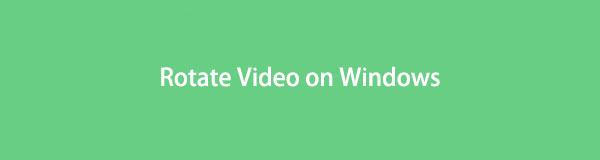
De enige manier om je video snel om te draaien, is via andere functionele tools. U kunt FoneLab Video Converter Ultimate gebruiken om te leren hoe u een video roteert in Windows 10 en andere. Gelukkig bevat dit bericht ook andere methoden, zodat je meer kunt ontdekken. Als je professioneel wilt worden in het omdraaien van je video's, lees het artikel dan serieus.

Gidslijst
Deel 1. Video's roteren in Windows met FoneLab Video Converter Ultimate
FoneLab Video Converter Ultimate is de snelste tool voor het roteren van je video's. Het ondersteunt meerdere en batchconversie en bewerken. In dit geval hoeft u uw video's niet afzonderlijk te verwerken. Bovendien kunt u metadata of verbeter uw videokwaliteit na u draai de video. Afgezien daarvan kan dat ook voeg een watermerk toe aan de video. In dit geval kun je het gewenste logo toevoegen, zodat niemand je video kan stelen. Bovendien ondersteunt het zowel Windows als Mac. Wilt u deze tool gebruiken om te leren hoe u een video roteert in Windows 7 en andere?
Video Converter Ultimate is de beste video- en audio-conversiesoftware die MPG / MPEG naar MP4 kan converteren met hoge snelheid en hoge beeld- / geluidskwaliteit.
- Converteer elke video / audio zoals MPG, MP4, MOV, AVI, FLV, MP3, enz.
- Ondersteuning van 1080p / 720p HD en 4K UHD video-conversie.
- Krachtige bewerkingsfuncties zoals bijsnijden, bijsnijden, roteren, effecten, verbeteren, 3D en meer.
Stap 1Download de software op uw computer. Kies daarna de MV knop bovenaan de tool. Upload later de video die u wilt draaien door deze in de software te slepen. U kunt ook op de klikken Plusteken knop.
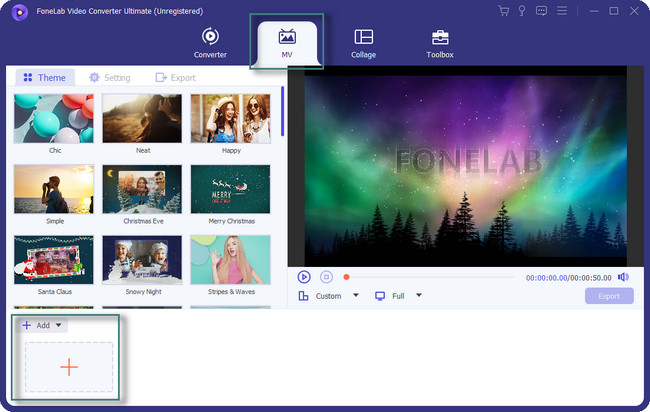
Stap 2Klik op de Edit knop in het midden van het gereedschap. Kies daarna de Roteren en bijsnijden sectie. Zoek het gedeelte Rotatie en draai de video. Klik op de OK knop daarna.
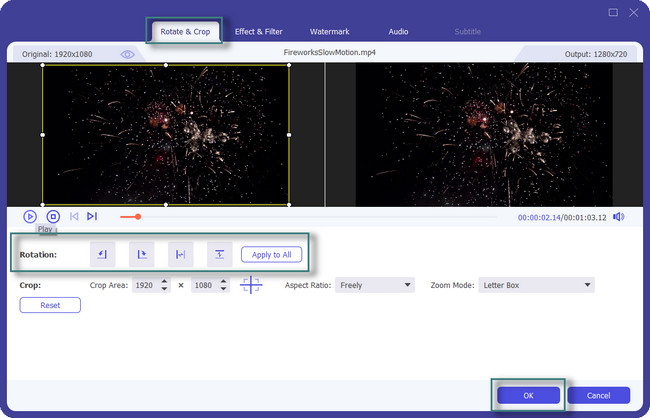
Stap 3U kunt de video bewerken met behulp van het gedeelte Thema's. Daarnaast kunt u andere hulpmiddelen gebruiken om uw video te bewerken nadat u deze hebt gedraaid.
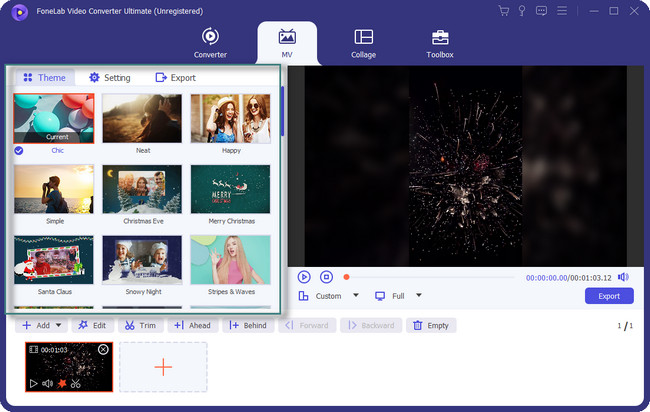
Stap 4Klik op de Exporteren knop als u klaar bent met het roteren van de video op uw Windows.
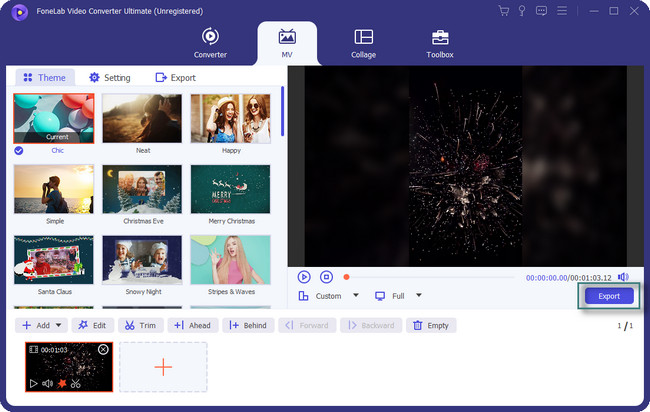
FoneLab Video Converter Ultimate is de toonaangevende tool voor het roteren van video. Je kunt de andere tools hieronder gebruiken. Sommige hebben echter minuten nodig om elke stap die u gaat uitvoeren te laden. Ga verder.
Video Converter Ultimate is de beste video- en audio-conversiesoftware die MPG / MPEG naar MP4 kan converteren met hoge snelheid en hoge beeld- / geluidskwaliteit.
- Converteer elke video / audio zoals MPG, MP4, MOV, AVI, FLV, MP3, enz.
- Ondersteuning van 1080p / 720p HD en 4K UHD video-conversie.
- Krachtige bewerkingsfuncties zoals bijsnijden, bijsnijden, roteren, effecten, verbeteren, 3D en meer.
Deel 2. Video's roteren in Windows met Video Editor
Movie Maker is ook een van de beroemde editors in Windows, afgezien van de bovenstaande FoneLab-software. De software maakt het gemakkelijk om video's of foto's die u wilt bewerken te ordenen en te selecteren. Het ondersteunt ook veel sociale mediaplatforms zoals YouTube, Facebook en andere. Daarnaast kun je ook animaties en effecten aan je video's toevoegen. Er zijn echter gevallen waarin de software halverwege het proces stopt met werken. Bovendien is het traag om elke stap die u gaat uitvoeren te laden. In dit geval besteedt u bij elke stap meer tijd aan het roteren van uw video.
Wil je nog ontdekken hoe je video's roteert in Windows Movie Maker? Ga verder.
Stap 1Download Movie Maker door op de knop Gratis downloaden te klikken. Daarna, Instellen> Installeren> Start het direct op uw computer.
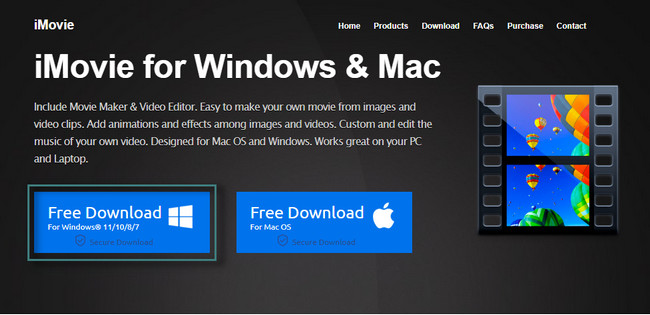
Stap 2Upload de video die je wilt roteren. Om dat te doen, klikt u op de Importeer afbeeldingen en video's knop.
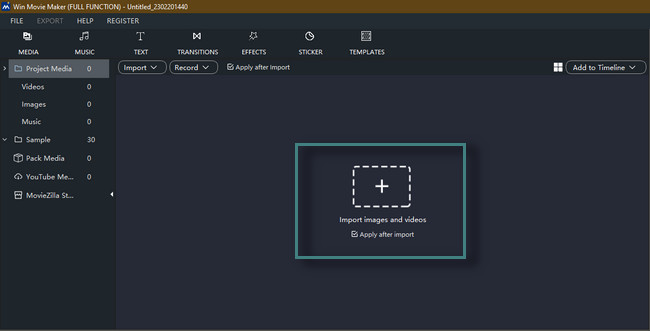
Stap 3Na het uploaden van de video ziet u veel functies van de tool. Zoek daarna de Roteren knop in het midden van de hoofdinterface. Draai het afhankelijk van uw voorkeur. Klik later op de Exporteren om de video op uw computer op te slaan.
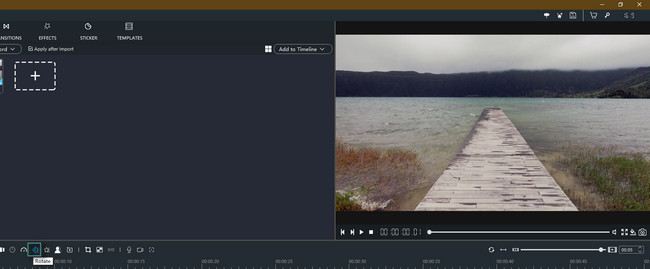
Deel 3. Een video roteren in Windows met VLC
De meeste mensen willen leren hoe ze een video roteren in Windows Media Player. Helaas kun je de tool niet gebruiken om video's om te draaien. Gelukkig kun je de andere mediaspeler van Windows gebruiken om video's te roteren.
VLC kan u daarbij helpen. Het is de enige mediaspeler die je video's kan roteren. Het goede aan deze software is dat het populaire codecs bevat. Het is in staat om mediaformaten af te spelen en te decoderen. Zodra u de software echter gebruikt, zult u verschillende bugs tegenkomen. In dit geval kun je ook vertraging ervaren tijdens het verwerken van je video. Wil je toch de tool gebruiken om je video's te roteren? Ga verder.
Stap 1Start de VLC-speler op de computer en speel vervolgens de video af die u wilt draaien.
Opmerking: als de video op het bureaublad staat, klikt u met de rechtermuisknop op de video. Kies daarna de Openen met knop tussen alle secties. Open later de video met de VLC Media Player.
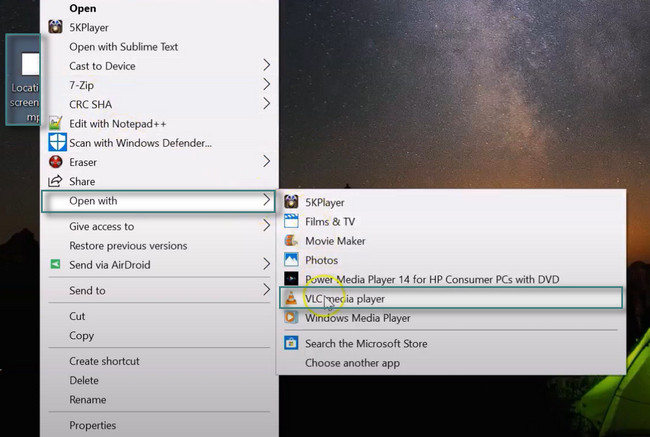
Stap 2Klik bovenaan de tool op de Tools knop. Kies daarna de Effecten en filters knop.
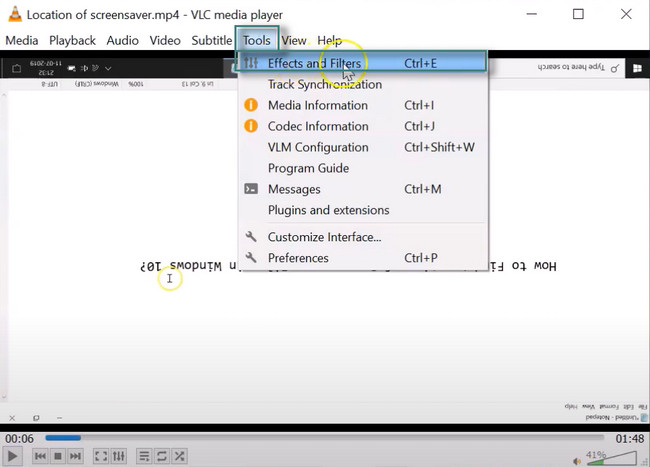
Stap 3Kies in het venster Aanpassingen en effecten Video Effects. Selecteer daarna de Geometrie knop eronder. Vink het vakje van de knop Transformeren aan en draai de video, afhankelijk van uw voorkeur. Klik op de Bespaar Knop om de wijzigingen op te slaan.
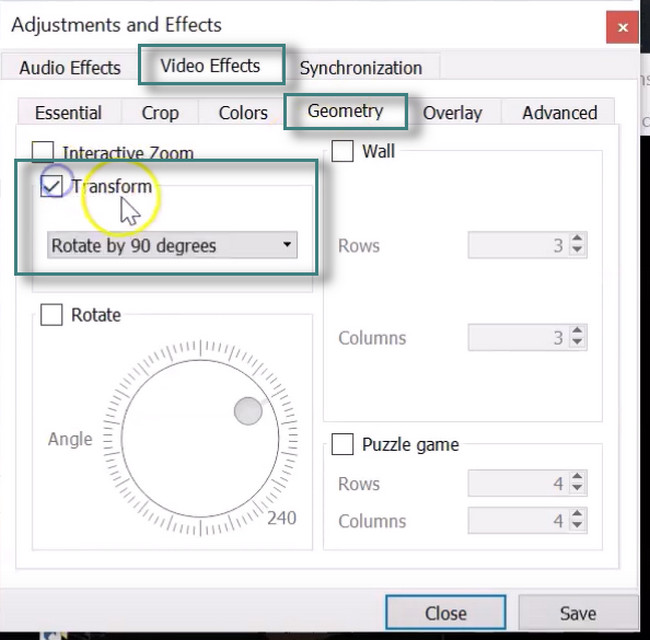
Deel 4. Een video roteren in Windows Online
Wil je je video binnen enkele seconden online draaien? Clideo is een online tool die u kunt gebruiken. Het heeft een hoge codering. In dit geval beveiligt het platform de video die u gaat uploaden. Het zorgt ervoor dat u de enige bent die er toegang toe heeft. Het goede aan het gebruik van een online tool is dat u uw video rechtstreeks in uw browser kunt roteren. Voor een sneller proces is het echter het beste om een snelle internetverbinding te hebben. Als u geen internettoegang heeft, kunt u de tool niet gebruiken. Als je klaar bent om dit platform te gebruiken, lees dan de onderstaande gids voor het roteren van je video. Ga verder.
Stap 1Zoek naar Clideo met behulp van uw computer. Nadat u de volledige website hebt gevonden, klikt u op de Kies bestand op de hoofdinterface en upload de video die u wilt roteren.
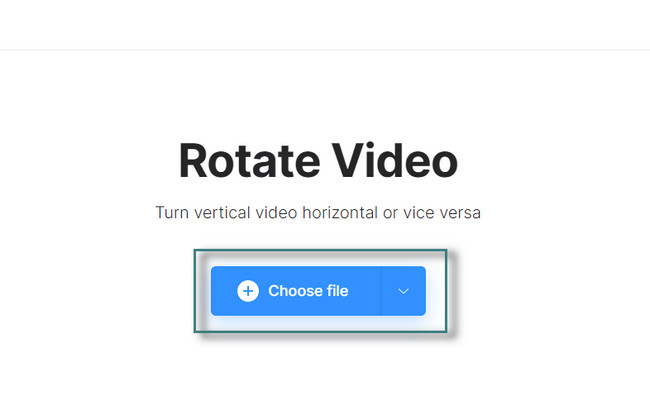
Stap 2Aan de rechterkant van de tool ziet u het pictogram Roteren dat u kunt gebruiken. Klik op de gewenste rotatie voor je video. Als u tevreden bent met het resultaat, vinkt u het aan Exporteren pictogram om de video op de computer op te slaan.
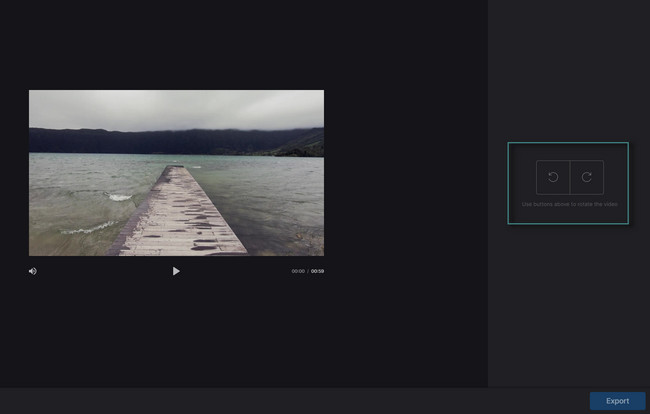
Video Converter Ultimate is de beste video- en audio-conversiesoftware die MPG / MPEG naar MP4 kan converteren met hoge snelheid en hoge beeld- / geluidskwaliteit.
- Converteer elke video / audio zoals MPG, MP4, MOV, AVI, FLV, MP3, enz.
- Ondersteuning van 1080p / 720p HD en 4K UHD video-conversie.
- Krachtige bewerkingsfuncties zoals bijsnijden, bijsnijden, roteren, effecten, verbeteren, 3D en meer.
Deel 5. Veelgestelde vragen over het roteren van een video in Windows
Kan de oriëntatie van een video op Facebook worden gewijzigd?
Ja, je kunt de oriëntatie van de video op Facebook wijzigen. U hoeft alleen maar in te loggen op uw account. Zoek daarna de geüploade Facebook-video. Klik op de Opties knop en kies de Draai naar links of draai naar rechts knop.
Waarom roteren Instagram-video's niet?
Het probleem zit niet op je mobiele telefoon, laptop of computer. Het komt door het softwareontwerp omdat Instagram de optie voor automatisch draaien niet ondersteunt.
FoneLab Video Converter Ultimate is de beste van de rest. Bovendien kun je het gebruiken om je video's te roteren. Er zijn nog veel meer functies die u over deze tool kunt ontdekken. Download het nu!
Video Converter Ultimate is de beste video- en audio-conversiesoftware die MPG / MPEG naar MP4 kan converteren met hoge snelheid en hoge beeld- / geluidskwaliteit.
- Converteer elke video / audio zoals MPG, MP4, MOV, AVI, FLV, MP3, enz.
- Ondersteuning van 1080p / 720p HD en 4K UHD video-conversie.
- Krachtige bewerkingsfuncties zoals bijsnijden, bijsnijden, roteren, effecten, verbeteren, 3D en meer.
